Активиране на скрито тайно поле за търсене в Windows 10 build 9879
Най-новата версия на Windows 10 Technical Preview 9879 ви позволява да превърнете иконата за търсене в лентата на задачите в поле за търсене. Тази функция е деактивирана по подразбиране, но ето как можете да я отключите и да получите представа какво се планира за бъдещи версии на Windows 10. Полето за търсене в лентата на задачите е добра идея. Всъщност с Windows Search за XP имате подобно поле за търсене в лентата на задачите. Прочетете останалата част от статията, за да научите как да превключвате между иконата за търсене и полето за търсене в лентата на задачите на Windows 10.
Реклама
Ето:
- Отвори Редактор на регистъра.
- Отидете до следния ключ на системния регистър:
HKEY_LOCAL_MACHINE\SOFTWARE\Microsoft\Windows\CurrentVersion\Search
Съвет: Вижте как да преминете към желания ключ на системния регистър с едно щракване.
- Създайте нова стойност на DWORD с име Активирайте полето за търсене и го задайте на 1. Ако вече имате тази стойност, просто променете нейните стойностни данни от 0 на 1. Вижте следната екранна снимка:

- Излезте и влезте отново в акаунта си в Windows. Като алтернатива, можете просто рестартирайте обвивката на Explorer.
- Сега ще видите нов Поле за търсене в лентата на задачите на Windows 10!
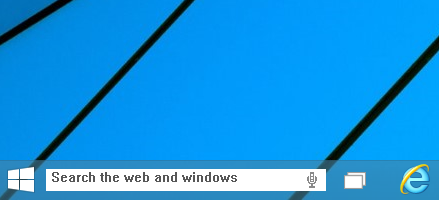
Можете да го върнете обратно към иконата за търсене чрез контекстното меню на лентата на задачите. Там ще се появят нови опции:
Проверете елемента Търсене - Показване на иконата за търсене, за да възстановите иконата за търсене в лентата на задачите:
Това е. Направих готови за използване *.reg файлове, които можете да изтеглите и да избегнете ръчно редактиране на системния регистър. Щракнете двукратно върху Активирайте полето за търсене Windows 10.reg файл, за да активирате полето за търсене или импортирайте Деактивирайте полето за търсене Windows 10.reg за да деактивирате новите опции за търсене. Не забравяйте да рестартирате обвивката на Explorer, за да влезе в сила настройката.
Щракнете тук, за да изтеглите файлове от системния регистър.
